
こんにちは、natsukiです。今回の記事では、個人的に特に使い込んでいるパソコン周辺機器を紹介します。いずれも、万人にお勧めするタイプのものではないかもしれませんが、使用環境や用途にハマれば手放せなくなる性質のもので、実際に私がヘビーユースしているものばかりです。多様な周辺機器による拡張性こそ、Windowsパソコンの魅力。読者の皆さんの利用環境に合ったものもあるかもしれません。
スマホ編はこちら

目次
- 1.ロープロファイル(薄型)メカニカルキーボード ― ノートパソコンの上に置いて使える、作業効率アップの必須アイテム
- 2.ORICO 縦向きUSBハブ ― 縦向きなので抜き差しがしやすい、据え置きノートパソコンのお供に最適
- 3.UGREEN Nexode Pro 160W ― 100Wクラスの高電力充電アダプターなら、ノートパソコンとスマホの同時充電が可能、デスク回りをスッキリと
- 4.budi microSDカードリーダー ― カードリーダーを兼ねたケース、microSDカードを多数運用するなら必需品
- 5.BENFEI M.2 NVMe SATA SSDケース ― ケーブル収納、USB Typa-A/Typa-C両対応、規格もNVMe/SATA両対応と、機能性抜群のM.2 SSDケース
- 6.MAIWO K25682 デュアルベイHDDエンクロージャー - USB接続の2ベイ2.5インチHDD・SSDケースで、RAID設定も可能
- 7.まとめ
- 8.関連リンク
1.ロープロファイル(薄型)メカニカルキーボード ― ノートパソコンの上に置いて使える、作業効率アップの必須アイテム


ノートパソコンで多くの文字を打つユーザーに、絶対お勧めなのがこれ。ノートパソコンのキーボードの上に、別のキーボードを置いてタイピングするスタイル。パームレストの設置が難しいため、薄型メカニカルキーボードがお勧めです。もちろん、Lenovo Thinkpadシリーズや富士通 LIFEBOOKシリーズなど、キーボードの打鍵感にこだわったノートパソコンもありますが(ちなみにこの2機種は、打ち心地を再現したキーボードのみの製品もリリースされている)、やはりほとんどのノートパソコンのキーボードと、専用キーボードでは打ち心地に雲泥の差があります。


最近は、ロープロファイル(薄型)メカニカルキーボードもかなり一般的になってきたので、選択肢は非常に多くあります。基本的には、Amazonなどで検索をかけて、気に入ったものを買えばよいと思います。ただ、英語配列のものが多いのには注意。それらの中でも、特にお勧めを挙げるとすれば、やはりロジクール「MX Mechanical / MX Mechanical Mini」でしょう。周辺機器で、繊細な品質を追求するなら、とりあえずロジクール製品を買っておけばまず間違いはありません。もちろん、日本語配列です。レビュー記事も書いていますので、よろしければどうぞ。
ウインタブ実機レビュー記事:



販売サイト:
MX Mechanical Mini:ロジクール
![]()
MX Mechanical Mini:楽天
その流れで、構造がメカニカルキーボードではないものの、薄型で打鍵感を追求したロジクール「MX Keys S / MX Keys Mini」も筆頭候補です。こちらも、ウインタブでレビューしていますので、ご参照ください。
ウインタブ実機レビュー記事:



販売サイト:
MX Keys Mini:ロジクール
![]()
MX Keys Mini:楽天
ただ、ロープロファイルキーボードの、それもロジクール製品となると、お値段もそうとうに張るのは事実。私も、はじめは冒頭画像の1万円以下で手に入るサンワサプライ「400-SKB057」を使っていました。ただし、残念ながらこの製品は現在終売。テンキー付きフルサイズ版の「400-SKB056」は継続販売していますが、そのサイズになると、ノートパソコンの両側からはみ出てしまいます。


できるだけ安くとなると、有線接続にはなりますが、エレコム製ロープロファイルキーボード「TK-ARMA30」なら、実売5,000円台~6,000円台で手に入ります。エレコム製なので、キー配列は日本語配列で、品質にも信頼が置けるでしょう。難点があるとすれば、デザインがいかにもゲーミングで、バックライトも赤のみと、外観がかなりうるさい(笑)。
販売サイト:
エレコム TK-ARMA30:Amazon
エレコム TK-ARMA30:楽天


なお、実際にどう置くかというのは、ちょっとした悩みどころ。うまく、上乗せキーボード側のスタンドがノートパソコン側のキーボードをまたげればいいんですが、ギリギリすぎて厳しいときもあります。


そういう場合に役立つのが、ファーイーストガジェット「タイプスティックス」です。どういうものかは見ての通りですね。ノートパソコン側のキーボードのキーの隙間に設置する「支え」です。あるいは、Amazonなどには、シンプルに板でノートパソコンのキーボードを覆ってしまうキーボードカバーも売っていますので、そっちを使ってもいいでしょう。
ウインタブ実機レビュー記事:



販売サイト:
タイプスティックス:FAR EAST GADGET
タイプスティックス:Amazon
タイプスティックス:楽天
2.ORICO 縦向きUSBハブ ― 縦向きなので抜き差しがしやすい、据え置きノートパソコンのお供に最適


単なるUSBハブです。が、ポイントは「縦向き」であること。USBメモリなど、頻繁に抜き差しするものを接続する場合は、この「縦向き」というのが最高に便利。特に、据え置きでノートパソコンを使っている人には超お勧めです。私が使っている上記画像のものは、どちらもORICOブランドの製品です。特に、透明のものの方が安定感があってより使いやすいですね。この製品は、規格がUSB 3.0かつ激安なんですが、残念ながら日本国内では終売で、後継品はなぜか横向きになってしまいました、残念(もう少し上の価格帯なら縦向きの製品もあります)。Aliexpressなら、まだこの縦向きタイプも売っています。
個人的に、ORICOブランドは非常に多くの製品を使用していて、USBハブだけでもう数種類使っています。もっとも、同様の形状の製品は山のようにあるので、このくらいの製品なら別にブランドはこだわらなくてよいと思います。ともかく、特にこだわりなく、とりあえずUSBハブが欲しいという場合、「縦向き」のものが抜き差しがしやすいというのは覚えておくとよいかと思います。
下記リンクは海外通販Aliexpressのものになりますが、実際に私が購入した実績ある出品者です。
販売サイト:
Orico-透明USB Cハブ:AliExpress
Orico-PC用マルチタイプCスプリッター:AliExpress
3.UGREEN Nexode Pro 160W ― 100Wクラスの高電力充電アダプターなら、ノートパソコンとスマホの同時充電が可能、デスク回りをスッキリと


2024年のお気に入りガジェットにも挙げた、UGREENの大電力充電アダプターです。ポイントは、「ノートパソコンに給電しながら、スマホなども同時に充電できる」というところ。パソコンの充電アダプターというのは、それなりのサイズがある上、それだけでコンセントを1つ占有してしまいます。USB PD充電に対応しているノートパソコンであれば、こういう大電力の汎用充電アダプターから給電することで、スマホやワイヤレスイヤホン、モバイルバッテリー、マウスなど、他の電子機器の充電と一本化してデスク回りをスッキリ整理できます。私の作業環境だと、コンセントが1つ空くというのも、非常に重要ですね。


うちは4人家族ですが、この合計160W4ポート充電器を居間に設置していて、そのうち1つは私のパソコンが占有しているんですが、それでもスマホやその他機器の充電に困ることはまずありません。


ただ、大電力の充電アダプターは価格と重量もそれなりになってきます。どのくらいの出力のものを選ぶかは、なかなか悩ましいかもしれません。現行の多くの「モバイルノート」パソコンは、おおむね65Wで十分に給電できます。また、最近のスマホは大電力による急速充電に対応しているものも多くなってきています。一方で充電アダプター側を色々見ていると、だいたい65Wくらいまでのラインナップが厚く、実際、スマホプラスアルファの充電なら、それで十分だと思います。が、ノートパソコンへの給電と同時に何かやろうとすると、実経験上も65Wでは力不足になる場合が出てきます。個人的な感覚ですが、1人で使うなら、100Wクラスで十分だと思います。家族など複数人で使うなら、150W前後クラスが欲しいところかと思います。もちろん、これは使っているパソコンの要求電力やスマホの充電に求める電力など、各自の環境次第だとは思いますが。
ウインタブ実機レビュー記事:



販売サイト:
UGREEN Nexode Pro 充電器 160W 単ポート140W:Amazon
UGREEN Nexode Pro 充電器 160W 単ポート140W:楽天
4.budi microSDカードリーダー ― カードリーダーを兼ねたケース、microSDカードを多数運用するなら必需品


だんだんニッチになっていきます(笑)。microSDカードを複数使っているなら、絶対に持っておきたいのが、budiブランドのmicroSDカードリーダー兼ケースです。


私が持っているのは、上記画像のスティック型のものと巨大カード型のものですが、budiブランドは、他に、通常サイズのSDカードを収納できる大型のスティックタイプも出しています。


機能としては、いずれも、microSDカードケースに、カードリーダー機能がついただけのものなんですが、これが非常に便利。カードリーダーは、USB Type-A、USB Type-C、スティック型の方はmicroUSBとLightning(Apple製品)にまで対応。また、スマホやタブレット類のmicroSDカードスロットは、SIMカードスロットと一緒になっていて簡単に開閉できない場合が多いですが、そのためのイジェクトピンもついています。要するに、microSDカードって、パソコン、スマホ、タブレットに「そのまま挿せる」ことは案外少なく、しかしこのカードリーダーがあればほとんどの状況に対応できます。と、いうことで、複数枚のmicroSDカードを管理・運用するなら、必須と言ってよい超便利アイテムです。唯一の欠点は、この製品、データ転送速度はUSB 2.0相当なんで、数十MB/sくらいと遅いです。もっとも、たいていのmicroSDカードはクラス10(読み書き10MB/s)かU3(読み書き30MB/s)なので、カード側がボトルネックになるためこれで十分。Sandiskなどの高機能カードで4K動画のような大量のデータを本格的にやりとりする場合には、高速なデータ転送に対応した、ちゃんとしたアダプターを使いましょう。
スティック型の方はレビュー記事、巨大カード型の方はレビュー動画を作成していますので、よろしければどうぞ。
ウインタブ実機レビュー記事・動画:



販路については、スティック状のタイプは、私が実際に購入した出品者からはすでに終売で、発売から時間も経っているので、Aliexpressのような海外通販だけでなく、Amazonのマーケットプレイスのような国内販売でも多数出品されています。ただ、販路が多様なために各出品者の信頼性までは判断しかねるため、リンクを貼るのは控えます。「budi microSDカードリーダー」などで検索をかけると、多数ヒットすると思います。
下記リンクは、新型の巨大カード型の方で、海外通販Aliexpressの、実際に私が購入した出品者です。
販売サイト:
ブディ-多機能高速メモリーカードリーダー:AliExpress
5.BENFEI M.2 NVMe SATA SSDケース ― ケーブル収納、USB Typa-A/Typa-C両対応、規格もNVMe/SATA両対応と、機能性抜群のM.2 SSDケース


大容量データを持ち歩いたりオフラインで扱う必要があるときに便利なのが、この「BENFEI M.2 NVMe SATA SSDケース」です。前提として、M.2規格のSSDを扱います。似たような製品は膨大にあるんですが、この製品は、おおむね2,000円前後という安価でありながら、汎用性において群を抜いています。


まず、ケーブルが収納式。この時点で他にまずない。さらに、ご覧のようなソケットによって、USB Typa-CとUSB Type-Aの両方に対応可能。データ転送速度は、Type-C使用時が10Gbpsと、安価なSSDケースとしては標準的です。


規格の汎用性も素晴らしい。サイズは、M.2規格で一般的に使われる2230/2242/2260/2280の全てに対応。そして接続形式もNVMe PCIe/SATAの両対応、これは嬉しい!端子形状はM-Key/B&M-Key対応、B Keyには対応していませんが、十分でしょう。
ウインタブ実機レビュー記事:



販路は、Amazonで2,000円前後。NVMe PCIe/SATAの両対応のSSDケースとして標準的な価格ながら、この機能充実ぶり!使わなくなったパソコンのSSDの再利用などで、SSDを一時保存用ストレージに利用したいときに、欲しいニーズを全て満たす最高のSSDケースです。
販売サイト:
BENFEI M.2 NVMe SATA SSDケース:Amazon
BENFEI M.2 NVMe SATA SSDケース:楽天
6.MAIWO K25682 デュアルベイHDDエンクロージャー - USB接続の2ベイ2.5インチHDD・SSDケースで、RAID設定も可能
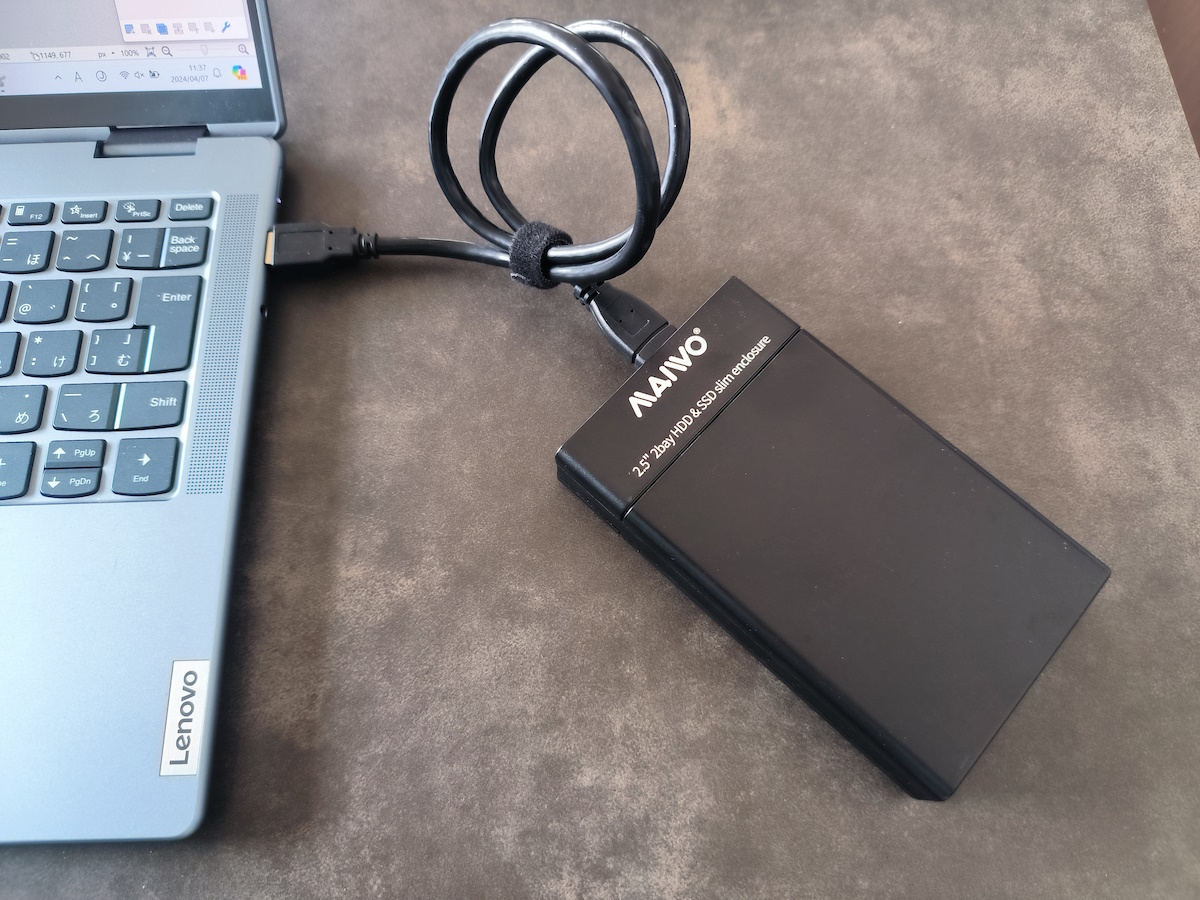

2.5インチサイズのHDDやSSDを、ある程度固定の外付けストレージとして使うときに、有用なのがこれ「MAIWO K25682 デュアルベイHDDエンクロージャー」です。私は、ミニPCを自宅サーバーとして運用しているので、そのために利用しています。


USB1本で、2.5インチSATAスロット2つに接続可能。これだけで、有用。


メインのデータ転送ポートが、最近はあまり見なくなったレガシーなmicroUSB 3.0ですが、ケーブルも付属しているので、まあいいでしょう。なお、電力供給を安定させるために、補助的にmicroUSBポートから電力供給することも可能です。私のデータストレージとしてのみの利用では、メインのデータ転送ケーブルをUSB 3.0以上の規格につないでおけば、補助電力供給を必要に感じたことはありません。ただ、ソフトやシステムなどを入れるなど、安定性を重視したい場合は補助の電力供給ポートもつないでおくと安心でしょう。
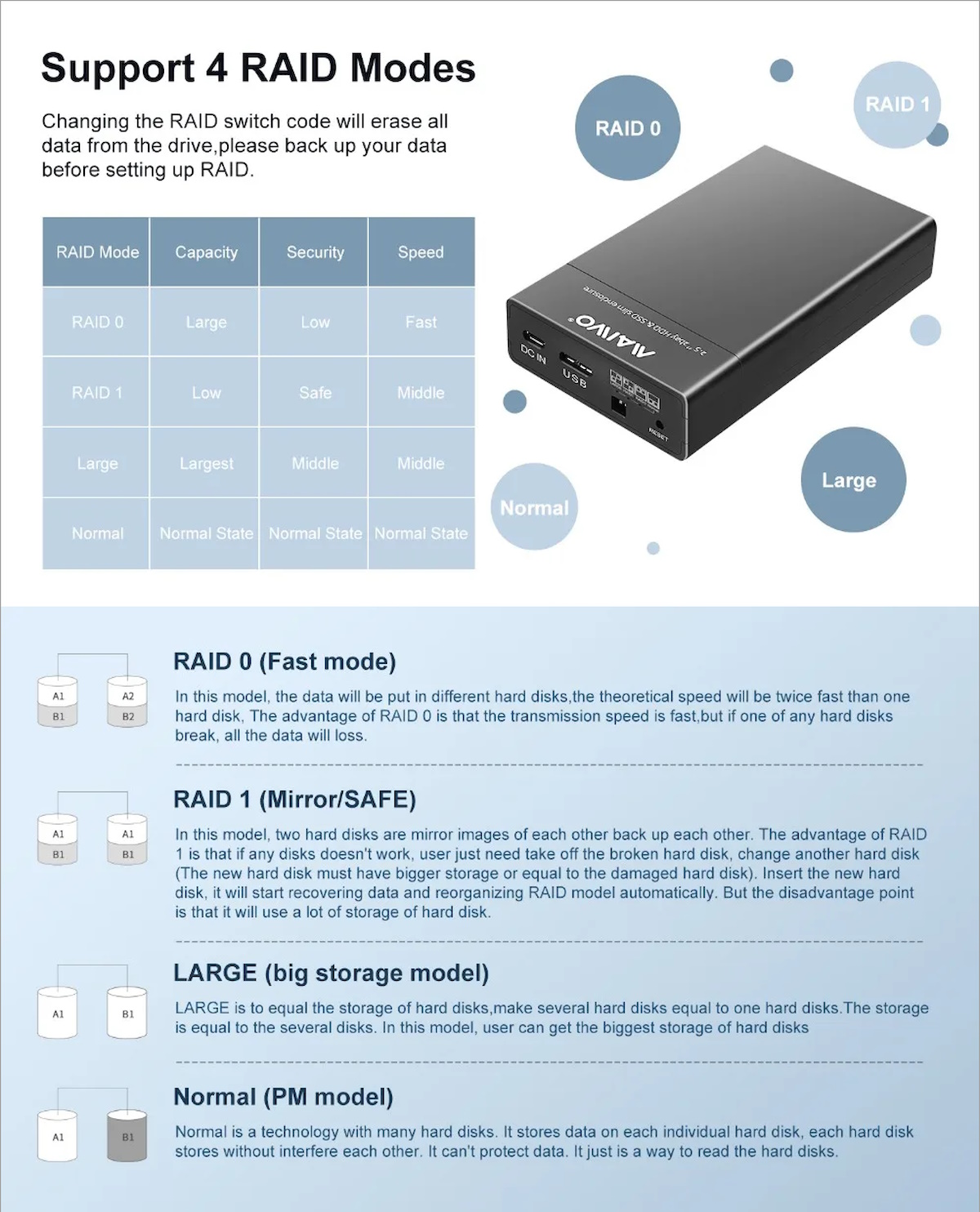

また、表面のスイッチ切り替えで、2つのストレージを1つのドライブとして扱ったり、あるいはRAID0/RAID1の設定も可能です。
ウインタブ実機レビュー記事:



記事執筆現在、購入するなら海外通販のAliexpressからということになると思います。以下は、私が実際に購入した出品者です。
販売サイト:
外付けハードディスク用のmiwo-SSD:AliExpress
7.まとめ
以上のもの以外にも、今までに記事にしたものも含めて、使い込んでいる周辺機器はいろいろとありますが、今回は、実用性の高さだけでなく、「そういうものもあるのか」というライフハック的な製品や用途を意識してチョイスしてみました。
8.関連リンク









コメント